Support
Outlook 2000
のメール設定方法
1「Microsoft Outlook」起動します。
2「ツール(T)」から「アカウント(A)...」を選択します。
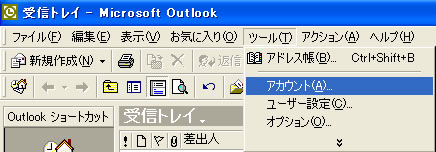
3お使いのアカウントを選択し、「プロパティ(P)」を選択します。

4プロパティ画面が開いたら、「サーバー」タブをクリックし、以下のように設定します。
設定が終わったら「設定(E)」をクリックします。
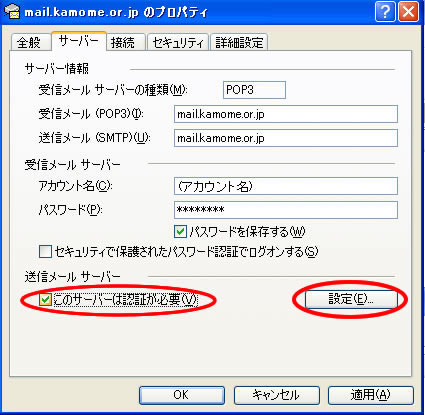
| 受信メール(POP3)(I): | mail.kamome.or.jp |
|---|---|
| 送信メール(SMTP)(U): | mail.kamome.or.jp |
| このサーバーには認証が必要(V): | チェックする |
5「送信メールサーバー」の画面が表示されます。
「受信メールサーバーと同じ設定で使用する(U)」をチェックし、「OK」をクリックします。
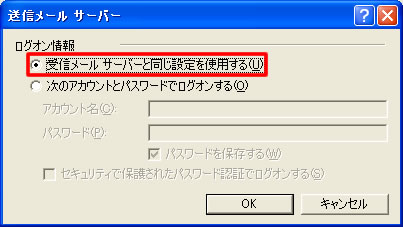
6「詳細設定」タブを選択して、以下のように設定します。
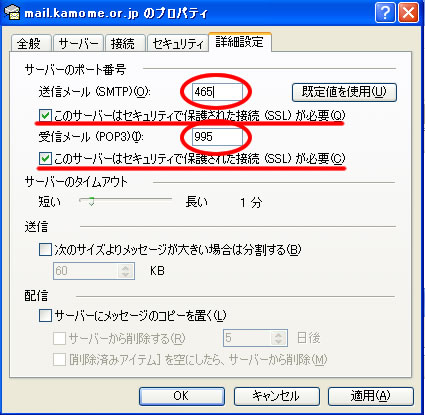
| 送信メール(SMTP)(O): | 465と入力 ※メールソフトの仕様上、587はご利用いただけません。 |
|---|---|
| このサーバーはセキュリティで保護された接続(SSL)が必要(Q) | チェックする |
| 受信メール(POP3)(I) | 995と入力 |
| このサーバーはセキュリティで保護された接続(SSL)が必要(C) | チェックする |
「OK」を押して設定完了です。
お問い合わせ
-
AIチャットが回答いたします。
-
専任のサポートスタッフが対応いたします。

